要使Excel表格中的文字居中,可以通过以下步骤:选择需要居中的单元格或区域、点击“居中”按钮、使用快捷键Ctrl + E。
其中,点击“居中”按钮是最常用且直观的方法,具体操作步骤如下:首先,选择需要居中的单元格或区域,然后在Excel的“开始”选项卡中,找到“对齐方式”组,点击“居中”按钮,文字就会自动居中显示。
一、选择需要居中的单元格或区域
在Excel中,首先需要选择你希望文字居中的单元格或区域。这个步骤是基础且必要的,因为只有选中目标单元格,后续的居中操作才能生效。你可以用鼠标点击单元格,也可以通过拖动鼠标来选择多个单元格区域。如果你需要选择不连续的单元格,可以按住Ctrl键,然后逐个点击需要选择的单元格。
选择单元格的技巧也很重要。例如,你可以通过按住Shift键再用方向键来快速选择一大片区域。这在处理大数据量时非常有用。选择完单元格后,你会看到被选中的单元格会变成一个浅蓝色的背景,表示这些单元格已经被激活,准备进行下一步操作。
二、点击“居中”按钮
在Excel的“开始”选项卡中,你会找到一个名为“对齐方式”的组。这个组中包含了各种对齐选项,包括左对齐、右对齐和居中对齐。要使文字居中,只需点击“居中”按钮。这个按钮通常是一个带有水平线和上下箭头的图标。点击后,选中的单元格中的文字会立即居中显示。
有时,你可能需要垂直居中和水平居中同时进行。在这种情况下,可以点击“对齐方式”组右下角的对话框启动器,这将打开“格式化单元格”对话框。在这个对话框中,你可以在“对齐”选项卡中选择水平和垂直居中。
三、使用快捷键Ctrl + E
为了提高工作效率,Excel提供了许多快捷键,其中Ctrl + E是用于居中对齐的快捷键。首先,选择需要居中的单元格或区域,然后按下Ctrl键不放,再按E键。你会发现选中的单元格中的文字立即居中显示。这种方法特别适合那些需要频繁进行居中对齐操作的用户。
使用快捷键不仅可以节省时间,还可以减少鼠标的使用频率,有助于缓解手腕疲劳。对于那些熟练掌握快捷键的用户来说,这无疑是一个提升工作效率的好方法。
四、使用格式化单元格对话框
除了上述方法,你还可以通过格式化单元格对话框来实现文字居中。右键点击选中的单元格或区域,然后选择“设置单元格格式”。在弹出的对话框中,选择“对齐”选项卡。在这里,你可以分别设置水平和垂直对齐方式。选择“居中”选项,然后点击“确定”按钮,文字就会按照你的设置居中显示。
这种方法非常适合需要对单元格进行多种格式设置的情况。例如,你可以同时设置字体、边框和对齐方式,从而提高工作效率。
五、合并单元格并居中
有时,你可能需要在多个单元格中显示一个居中的标题。此时,可以使用“合并单元格并居中”功能。首先,选择需要合并的单元格区域,然后在“开始”选项卡中,点击“合并后居中”按钮。这样,选中的单元格会被合并为一个单元格,并且文字会在这个合并后的单元格中居中显示。
需要注意的是,使用“合并后居中”功能时,要确保合并的单元格区域内只有一个单元格有内容,否则会出现数据丢失的情况。因此,在使用此功能前,最好先清空其他单元格中的内容。
六、使用VBA代码实现居中
对于一些高级用户,尤其是那些需要批量处理大量数据的情况,可以考虑使用VBA(Visual Basic for Applications)代码来实现文字居中。以下是一个简单的VBA代码示例,可以将选中的单元格文字居中:
Sub CenterText()
With Selection
.HorizontalAlignment = xlCenter
.VerticalAlignment = xlCenter
End With
End Sub
将上述代码粘贴到VBA编辑器中,然后运行这个宏,选中的单元格中的文字就会自动居中显示。使用VBA代码可以大大提高工作效率,尤其是在需要重复进行相同操作的情况下。
七、使用条件格式进行居中
条件格式是Excel中一个非常强大的工具,可以根据特定条件自动格式化单元格。例如,你可以设置条件格式,使得满足某些条件的单元格文字自动居中。首先,选择需要应用条件格式的单元格或区域,然后在“开始”选项卡中,点击“条件格式”按钮,选择“新建规则”。
在弹出的对话框中,选择“使用公式确定要设置格式的单元格”,然后输入条件公式。接下来,点击“格式”按钮,在“对齐”选项卡中选择“水平居中”和“垂直居中”,最后点击“确定”按钮。这样,当单元格满足条件时,文字就会自动居中显示。
八、使用Excel模板进行居中
如果你需要经常处理需要居中对齐的表格,可以考虑创建一个Excel模板。首先,设置好一个包含所有格式设置的表格,包括文字居中。然后,保存这个文件为Excel模板文件(*.xltx)。以后,每次新建表格时,只需基于这个模板创建新文件,就可以自动应用所有格式设置,包括文字居中。
使用模板不仅可以节省时间,还可以确保格式的一致性。这对于那些需要经常处理相似表格的用户来说,是一个非常实用的技巧。
九、使用第三方插件进行居中
有些第三方插件可以扩展Excel的功能,使得一些操作更加简便。例如,一些插件提供了更高级的对齐选项和批量处理功能。安装这些插件后,你可以在插件的工具栏中找到更多的对齐选项,包括一键居中等。
不过,需要注意的是,安装第三方插件可能会影响Excel的性能和稳定性。因此,在选择和安装插件时,最好先了解插件的口碑和用户评价,确保插件的可靠性。
十、避免常见问题
在进行文字居中操作时,有一些常见问题需要注意。例如,有时你可能会发现文字虽然居中了,但单元格的内容溢出,影响了表格的美观。此时,可以调整单元格的宽度和高度,确保文字完全显示在单元格内。此外,使用合并单元格时,要特别注意数据丢失的问题,最好在合并前进行数据备份。
另一个常见问题是,当你复制粘贴已经居中对齐的单元格时,粘贴后的单元格可能会丢失对齐设置。为避免这种情况,可以使用“选择性粘贴”功能,只粘贴格式,从而保留居中对齐设置。
十一、总结
通过上述方法,你可以轻松实现Excel表格中文字的居中对齐。无论是通过点击“居中”按钮、使用快捷键Ctrl + E,还是通过格式化单元格对话框,甚至使用VBA代码,都可以有效地实现这一目标。掌握这些技巧,不仅可以提高工作效率,还可以确保表格的美观和专业性。
常用的居中对齐方法包括:选择单元格、点击“居中”按钮、使用快捷键Ctrl + E。这些方法简单易行,适合大多数用户。而高级用户可以通过VBA代码、条件格式和Excel模板等方法,实现更多样化的居中对齐需求。希望这些技巧能帮助你更好地使用Excel,提高工作效率。
相关问答FAQs:
1. 怎样在Excel表格中将文字居中对齐?
在Excel表格中将文字居中对齐的方法有两种:
选中你想要居中对齐的单元格或者一列/一行的单元格。
点击“开始”选项卡中的“居中”按钮,或者使用快捷键Ctrl + E。
或者:
在“开始”选项卡的“对齐方式”组中,点击“单元格格式”对话框的“对齐”选项卡。
在“对齐”选项卡中,点击“水平对齐”下拉菜单,选择“居中”。
2. 如何在Excel表格中设置文字垂直居中?
要在Excel表格中设置文字垂直居中,可以按照以下步骤操作:
选中你想要垂直居中的单元格或者一列/一行的单元格。
点击“开始”选项卡中的“居中”按钮,或者使用快捷键Ctrl + J。
或者:
在“开始”选项卡的“对齐方式”组中,点击“单元格格式”对话框的“对齐”选项卡。
在“对齐”选项卡中,点击“垂直对齐”下拉菜单,选择“居中”。
3. 我怎样在Excel表格中将文字水平和垂直都居中对齐?
要在Excel表格中将文字水平和垂直都居中对齐,可以按照以下步骤进行操作:
选中你想要居中对齐的单元格或者一列/一行的单元格。
在“开始”选项卡的“对齐方式”组中,点击“单元格格式”对话框的“对齐”选项卡。
在“对齐”选项卡中,点击“水平对齐”下拉菜单,选择“居中”。
在“对齐”选项卡中,点击“垂直对齐”下拉菜单,选择“居中”。
这样,你选中的单元格中的文字就会同时水平和垂直居中对齐了。
文章包含AI辅助创作,作者:Edit1,如若转载,请注明出处:https://docs.pingcode.com/baike/4401945